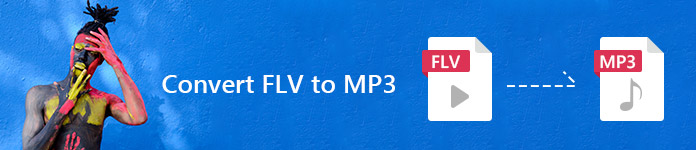
3 Vaiheet FLV: n muuntamiseksi MP3iksi
 1
1Napsauta "Lisää tiedostoja muunnettavaksi" ladataksesi ja asentaaksesi Apeaksoft Launcher. Se kestää vain sekunteja.
 2
2Lisää FLV-tiedostot paikalliselta ja valitse tulostusmuoto MP3.
 3
3Napsauta "Muunna" -painiketta ja valitse kohde tallentaaksesi muunnetun MP3-tiedoston.
FLV VS MP3

 FLV
FLV - 1.Määritelmä: FLV (Flash Video) on Adobe Systemsin kehittämä konttitiedostomuoto, jota käytetään digitaalisen videosisällön toimittamiseen Internetissä.
- 2.Yhteensopivuus: Adobe Flash Player tukee FLV-videomuotoa, ja sitä on käytetty web-pohjaisen suoratoistovideon (RTMP:n yli) de facto -standardina. Suosituimmat videosivustot, kuten YouTube, Hulu, VEVO, Yahoo! Video, metacafe ja monet suositut uutispalveluntarjoajat, kuten Reuters.com, ovat tukeneet FLV:tä oletusvideotiedostomuodona 2000-luvun alusta lähtien. FLV-muotoa ei kuitenkaan tueta useimmissa mobiililaitteissa.
- 3.Koodaus: FLV-tiedostot koodataan yleensä koodekkeilla, jotka noudattavat Sorenson Spark- tai VP6-videon pakkausmuotoja. Viimeisin Flash Player tukee myös H.264-videota ja HE-AAC-ääntä.
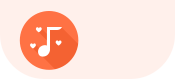 MP3
MP3 - 1.Määritelmä: MP3 on digitaalisen äänen koodausmuoto. Se on MPEG-1-standardin kolmas äänimuoto, ja se on kehitetty tukemaan paremmin pienempiä bittinopeuksia.
- 2.Yhteensopivuus: MP3-muoto on yhteensopiva useimpien markkinoiden MP3-soittimien kanssa, ja sitä tukevat myös lähes kaikki mobiililaitteet.
- 3.Äänen laatu: MP3-formaatissa käytetään häviöllistä tietojen pakkaa tiedostokokojen pienentämiseksi ja säilytetään hyväksyttävä uskollisuus.
Miten muuntaa FLV MP3iksi työpöydän versiolla?
Voit myös ladata tämän Free Online Video Converterin työpöydän version, jotta voit muuntaa FLV MP3iksi. Työpöydän versio on tehokkaampi kuin online-versio, koska sen avulla voit myös parantaa ja muokata videota muun muassa videomuodon muuntamisessa. Kokeile työpöydän versiota muuntaa FLV MP3iksi, OGG: lle MP3: lle, AIFF on MP3tai muita videoformaatteja, joilla voi kokea sen vahvat toiminnot.
Vaihe 1. Ilmainen lataus ja asennus Apeaksoft Video Converter Ultimate. Se on saatavana sekä Windows- että Mac-versioille.

Vaihe 2. Napsauta "Lisää tiedosto" -painiketta lisätäksesi yhden tai useamman FLV-videon tähän videomuuntimeen.

Vaihe 3. Muokkaa videota ennen muuntamista.
Jos haluat leikata, yhdistää videon tai muokata videotehosteita, kuten säätää kirkkautta, kontrastia, kylläisyyttä, sävyä, äänenvoimakkuutta ja muita video-/äänitehosteita, napsauta "Muokkaa"-painiketta päästäksesi muokkauskäyttöliittymään.
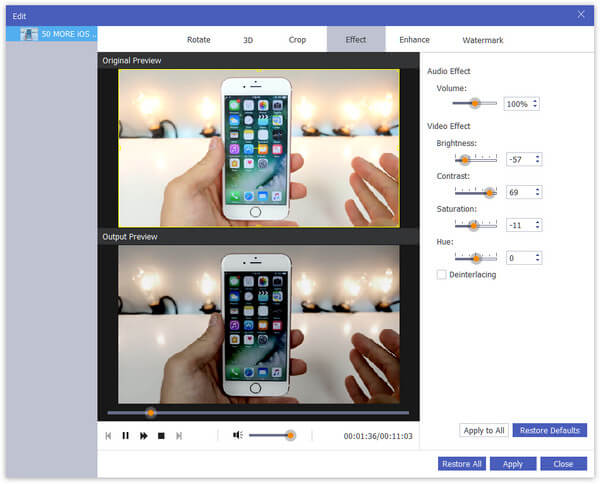
Vaihe 4. Napsauta "Profiili" -painiketta valitaksesi tulostusmuodon MP3:ksi. Napsauta sitten "Selaa" -painiketta valitaksesi muunnetun MP3-videon tallennuskohteen.
Vaihe 5. Napsauta lopuksi "Muunna" -painiketta ja odota, että FLV-video muunnetaan MP3-muotoon.


 (230)
(230)


